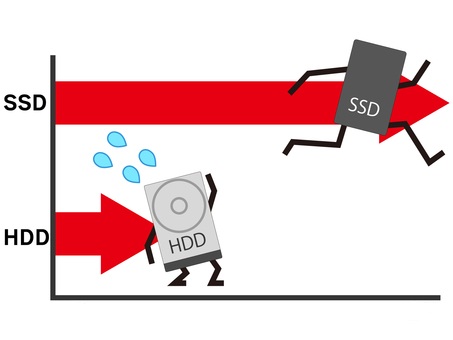¿Notas que la batería de tu laptop ya no dura como antes? Windows incluye una herramienta oculta que te permite generar un informe detallado sobre el estado de la batería, revelando datos clave como:
- 🔋 Capacidad original vs. capacidad actual (¡descubre cuánto ha disminuido!).
- 🔄 Ciclos de carga completados (entre más altos, mayor desgaste).
- 📉 Estimación de autonomía según tu uso reciente.
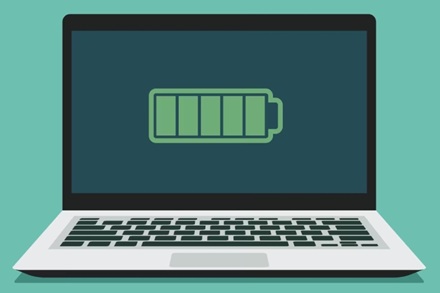
Pasos para Generar el Informe de la Batería
- Abre el Símbolo del sistema (CMD) (tecla windows + r, luego escribe cmd).
- Escribe el siguiente comando y presiona Enter:
powercfg /batteryreport
- Windows guardará el informe en formato HTML en la ruta:C:\Users\nombre-de-tu-usuario\battery-report.html.
- Ábrelo con tu navegador y verifica la sección «Installed batteries» (Baterías Instaladas), hay dos valores claves que usaremos para determinar el porcentaje de vida útil, el primer valor es «DESIGN CAPACITY» y el segundo «FULL CHARGE CAPACITY», lo que haremos es hacer la siguiente operación matemática:
(FULL CHARGE CAPACITY / DESIGN CAPACITY) * 100 = valor en porcentaje de vida útil.
- También puedes revisar secciones clave como:
- «Battery capacity history» (evolución de la capacidad).
- «Recent usage» (consumo en los últimos días).
¿Qué hacer si la batería está muy degradada?
Si el informe muestra que la capacidad actual es menor al 40% de la original, considera:
- Reemplazar la batería.
- Optimizar el consumo (ajustando brillo, modo ahorro de energía, etc.).